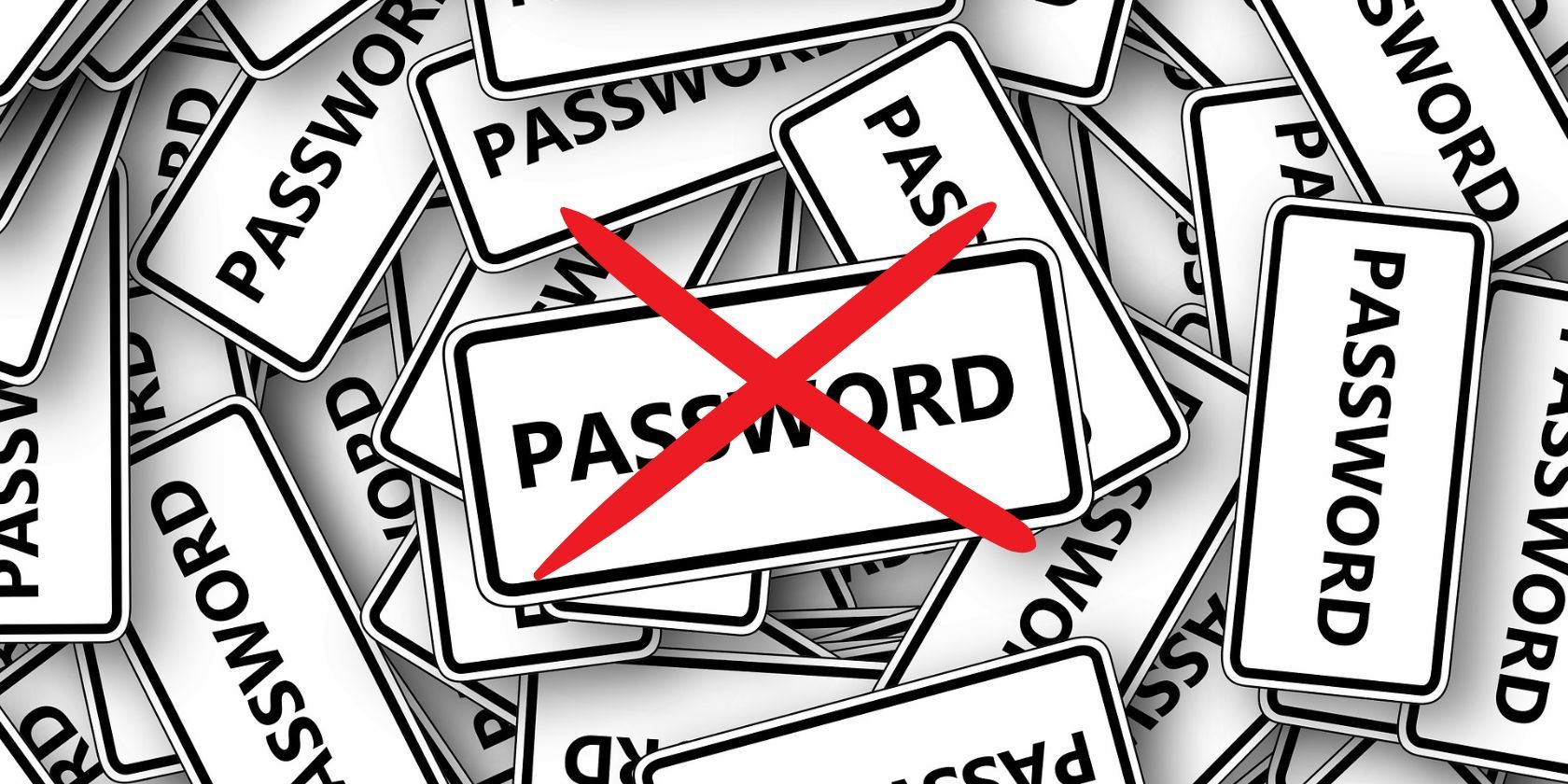پاپ آپ کروم که از شما می خواهد رمزهای عبور را ذخیره کنید، می تواند بسیار آزاردهنده باشد. خوشبختانه، شما می توانید آن را خاموش کنید. در اینجا چگونگی آن است.
پاپ آپ رمز عبور Google Chrome می تواند به پیگیری جزئیات ورود شما کمک کند. با این حال، برخی از کاربران ممکن است پیام را آزاردهنده بدانند. در حالی که برای ذخیره رمزهای عبور کارآمد طراحی شده است، پنجره بازشو ممکن است به مذاق همه خوش نیاید.
برخی از کاربران ممکن است نخواهند مرورگر آنها اطلاعات ورود به سیستم را برای اهداف امنیتی ذخیره کند. اگر کاربری هستید که میخواهید برای بهبود تجربه مرور خود یا به منظور حفظ حریم خصوصی، پنجره بازشو را غیرفعال کنید، این راهنما توضیح میدهد که چگونه میتوانید آن را غیرفعال کنید.
چرا گذرواژه کروم پاپ آپ ظاهر می شود؟
این پیام به طور پیش فرض ظاهر می شود و از شما می پرسد که آیا می خواهید رمز عبور را هنگام ایجاد حساب آنلاین یا تغییر رمز عبور ذخیره کنید. اگرچه پاپ آپ به کاربران امکان می دهد رمز عبور اضافه یا تغییر دهند، نباید با مدیریت و غیرفعال کردن ویژگی تکمیل خودکار اشتباه گرفته شود.
آیا می توانید پاپ آپ رمز عبور کروم را غیرفعال کنید؟
اگر می خواهید پیام را متوقف کنید، می توانید این کار را با یکی از دو روش انجام دهید. هیچ برنامه افزودنی مرورگری وجود ندارد که بتواند چنین عملکردی را انجام دهد.
نحوه غیرفعال کردن پاپ آپ با استفاده از تنظیمات کروم
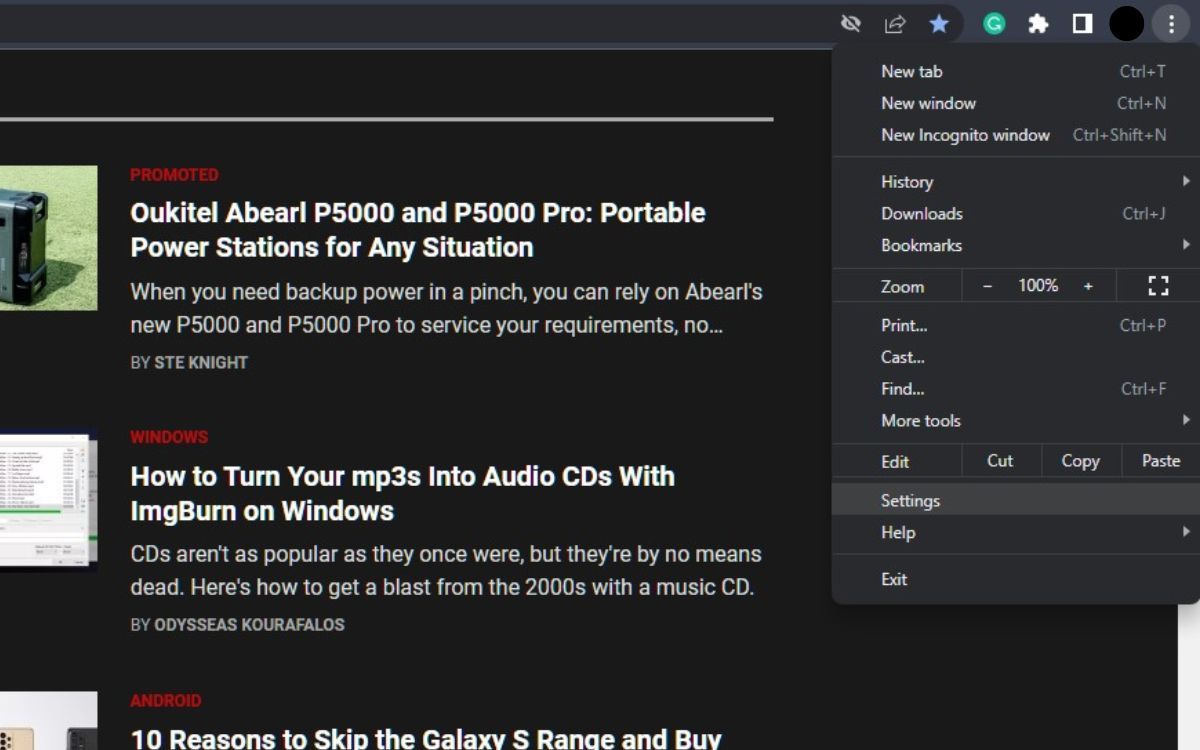
شما می توانید تغییر دهید که آیا پیام در مرورگر شما ظاهر می شود یا نه. ابتدا Google Chrome را باز کنید و روی سه نقطه عمودی در گوشه سمت راست بالای پنجره مرورگر خود کلیک کنید. سپس در منوی کشویی بر روی Settings کلیک کنید.
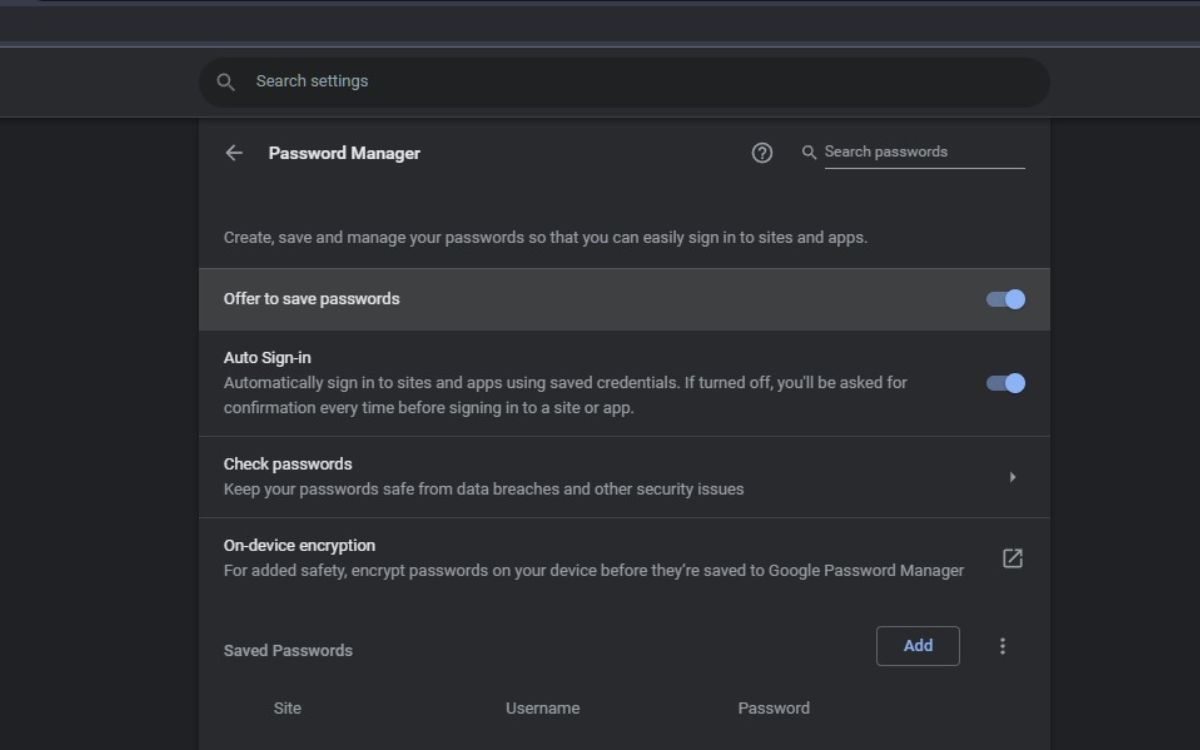
در صفحه تنظیمات، از برگه سمت چپ روی Auto-fill کلیک کنید و سپس روی Password Manager کلیک کنید، جایی که می توانید لیستی از تمام رمزهای عبور ذخیره شده خود را مشاهده کنید. با کلیک بر روی گزینه Offer to save passwords می توانید پنجره بازشو را غیرفعال کنید. و همین است.
![]()
از طرف دیگر، با کلیک بر روی نماد نمایه خود در کنار سه نقطه در بالا سمت راست و کلیک کردن بر روی دکمه رمزهای عبور به شکل یک کلید، می توانید سریعتر به Password Manager دسترسی پیدا کنید. شما به طور خودکار مستقیماً به مدیر منتقل خواهید شد.
به صورت اختیاری، میتوانید تکمیل خودکار را خاموش کنید، که تکمیل خودکار فرمها برای شما متوقف میشود. اما این بدان معناست که هر بار باید فرم را به صورت دستی پر کنید. برای انجام این کار، روی گزینه Auto Sign-in در زیر Offer کلیک کنید تا رمزهای عبور ذخیره شود.
نحوه غیرفعال کردن پاپ آپ با استفاده از پرچم کروم
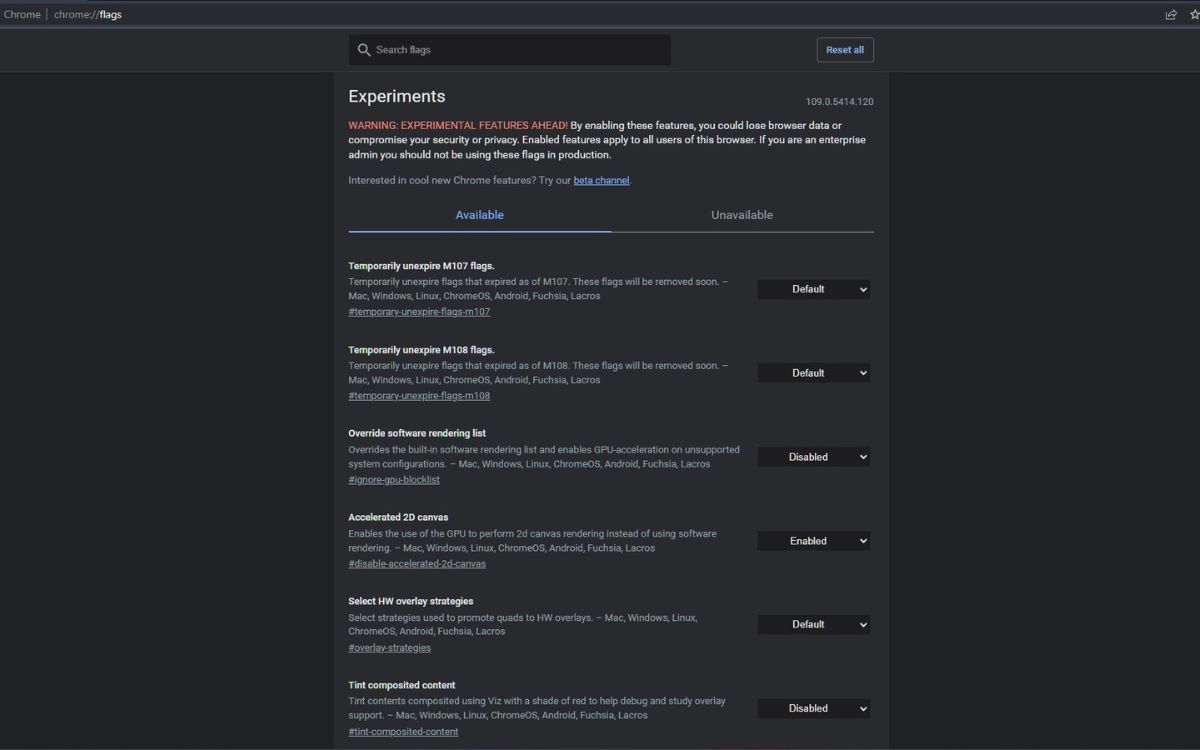
یکی دیگر از راههای غیرفعال کردن پنجرههای بازشو پیامهای Chrome Flags است که ویژگیهای آزمایشی هستند که به کاربران اجازه میدهند مرورگرهای خود را سفارشی کنند. کاربران می توانند آنها را فعال کنند، حتی اگر به طور پیش فرض نیستند.
اگرچه آنها پرچمهایی هستند که میتوانند تجربه مرور شما را بهبود بخشند، اما مهم است که بدانید ویژگیهای آزمایشی به طور کامل آزمایش نشده یا به صورت عمومی منتشر نشدهاند. ایجاد تغییرات مخاطره آمیز است، زیرا می تواند باعث مشکلات ثبات و امنیت، خرابی داده ها یا خرابی مرورگر شود.
اگر میخواهید ریسک کنید، میتوانید با تایپ chrome://flags در نوار آدرس به Chrome Flags دسترسی پیدا کنید. در اینجا لیستی از ویژگی هایی که می توانید فعال یا غیرفعال کنید را مشاهده خواهید کرد.
رمز عبور را در نوار جستجو تایپ کنید و Password Manager Reauthentication را پیدا کنید. وقتی ویژگی را پیدا کردید، روی منوی کشویی کلیک کنید و روی Disabled کلیک کنید. روی دکمه راهاندازی مجدد در پایین کلیک کنید تا مرورگر خود مجددا راهاندازی شود تا این ویژگی اعمال شود.
اگر این ویژگی ظاهر نشد، به دنبال شناسایی نشت رمز عبور بگردید، که باعث می شود گذرواژه ذخیره پاپ آپ ظاهر شود. اگر این ویژگی ظاهر نشود، نسخه مرورگر شما ممکن است ویژگی(ها) را نداشته باشد و باید به روش تنظیمات Chrome پایبند باشید.
با پاپ آپ ها در کروم خداحافظی کنید
غیرفعال کردن پاپ آپ ذخیره گذرواژه Chrome یک فرآیند ساده است که به شما امکان کنترل بیشتری بر تجربه مرورتان میدهد. به عنوان یک اقدام امنیتی اضافی، تکمیل خودکار را غیرفعال میکنید.
با Chrome Flags میتوانید رویکرد خطرناکی را در پیش بگیرید. این گزینه دیگری است اگر ویژگی(ها) در نسخه مرورگر شما موجود باشد، زیرا ممکن است برای هر کاربر یکسان نباشد.
آیا هنگام ذخیره گذرواژه در کروم مشکلی را تجربه کرده اید که مانع از ذخیره آن شود؟ نگران نباشید، زیرا راهحلهای سریع بسیاری وجود دارد که میتوانید برای حل این مشکل تلاش کنید.